En la era de las redes sociales, Snapchat se ha convertido en una de las aplicaciones más populares para compartir momentos con nuestros amigos. Aunque su característica principal son los mensajes efímeros y las historias cortas, ¿no te gustaría poder escribir párrafos largos y detallados en tus publicaciones? Si es así, estás en el lugar correcto. En este artículo te enseñaremos cómo escribir párrafos largos en Snapchat y así poder expresarte mejor en esta divertida red social. ¡No te lo pierdas!
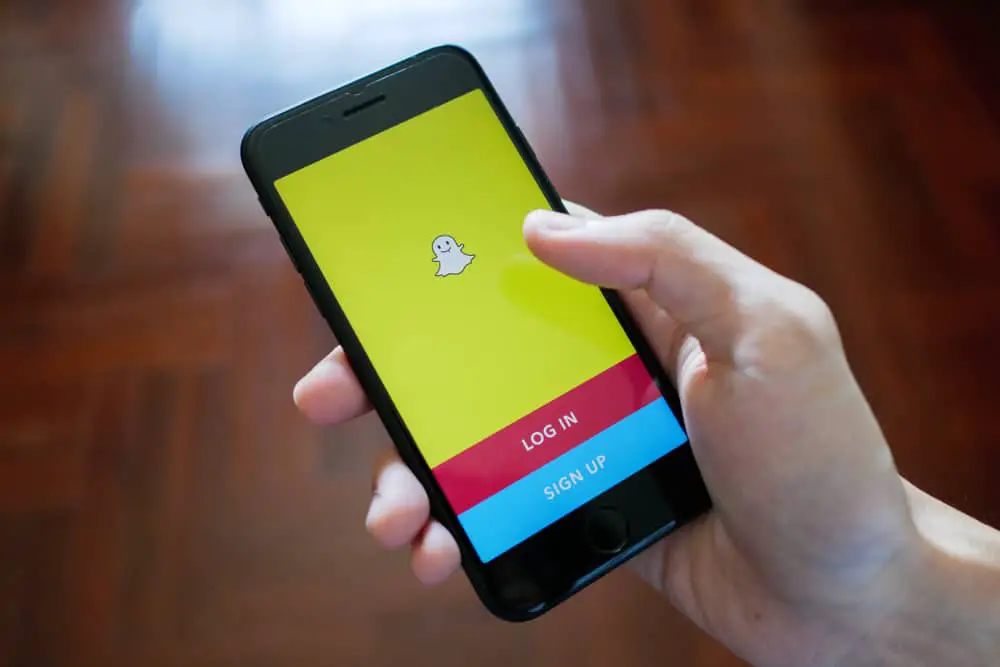
Has compuesto un hermoso poema o un largo párrafo para describir perfectamente esta increíble foto que has tomado. Entonces, subes la foto en Snapchat y empieza a escribir tu pieza. Pero ¡ay, chasquido! Te has quedado sin límite de caracteres.
Snapchat tiene un límite de 80 caracteres. Si desea escribir más que eso, deberá copiar el espacio en blanco de un editor de texto en su teléfono. Luego, pegue el espacio copiado en el Snapchat cuadro de texto y empezar a escribir.
Aquí hay una explicación detallada de lo que necesita hacer párrafos largos intrincados en Snapchat. Entonces, ¡sigue leyendo y aplica el truco!
Cómo escribir más texto en Snapchat
Tanto para escribir y tan poco espacio: una queja común que casi todos Snapchat el usuario tiene.
Comenzó con un exiguo límite de caracteres de 31, que ahora ha cambiado a 80 caracteres. Sin embargo, si apenas te las arreglas con Twitterlímite de 140 caracteres, 80 caracteres seguramente no alcanzarán lo que necesita.
La buena noticia es que puedes usar este sencillo truco para extender el límite de caracteres en Snapchat y escribir más. Estos son los pasos a seguir para ello.
Paso #1: Abra una aplicación de edición de texto en su teléfono
Lo más probable es que su teléfono ya tenga una aplicación de edición de texto. Por ejemplo, los usuarios de iPhone entre ustedes pueden abrir Notas de Apple. Si su teléfono aún no tiene una aplicación de este tipo, hay muchas en la tienda de aplicaciones para que las descargue.
Entonces, no tiene un editor de texto en su teléfono, ni tiene el espacio para descargar uno. ¡Abra su correo electrónico para el trabajo! Necesita una interfaz que le permita agregar espacios y líneas.
Paso #2: Comience a Agregar Nuevas Líneas
Abra el editor de texto y use la tecla enter o return para agregar nuevas líneas. El número de líneas que agrega depende de cuánto espacio necesita para el Snapchat texto.
Paso #3: Copie todo el espacio
Después de agregar tantas líneas como desee, seleccione todo ese espacio y presione “Copiar”. Mientras tanto, asegúrese de no escribir nada en este espacio porque eso se contará en el límite de caracteres de Snapchat.
Paso #4: Ir a Snapchat y pegar ese espacio copiado
Ahora, vaya al cuadro de texto de Snapchat y pegar el texto seleccionado. ¿Puedes ver un espacio vacío que está resaltado en el cuadro de texto? Escriba su párrafo allí y diga todo lo que quiera.
Recuerda que no puedes presionar regresar en esta plataforma. Por lo tanto, si desea agregar una línea que ha eliminado por error, deberá comenzar de nuevo pegando el espacio en blanco.
Paso #5: Edición del texto escrito
Editar el texto que ha escrito es bastante sencillo. Puede expandir o pellizcar para hacer que el texto sea grande o pequeño. O bien, puede tocar dos veces para la alineación central y una vez para la alineación a la izquierda. Esta parte funciona de la misma manera que lo hace normalmente para editar texto en Snapchat.
Tenga en cuenta que no puede seguir escribiendo como de costumbre con este truco. Tendrás que mover manualmente el cursor para bajar cada vez. Se siente como una molestia, pero hace el trabajo.
Cómo escribir más sobre Snapchat con Android
El truco mencionado anteriormente funciona mejor en iPhones y Apple Note. Sin embargo, puede probar los mismos pasos para Android. Recuerde instalar un buen editor de texto en su teléfono si aún no tiene uno.
Después de eso, puede seguir los pasos anteriores para escribir textos largos en Snapchat utilizando su teléfono Android. Fácil, ¿no?
La nota final
Snapchat podría no ser lo suficientemente indulgente como para extender el límite de palabras. Pero siempre puedes salirte con la tuya usando el truco mencionado anteriormente. Simplemente copie el espacio en blanco de su editor de texto elegido (¡o incluso de un correo electrónico!) para comenzar a escribir textos largos con sus instantáneas.
Preguntas frecuentes
Para comenzar nuevas líneas en Snapchat, mantenga el cursor en la última letra de su texto escrito. Ahora, mantenga presionada la tecla Intro/flecha para que aparezca una nueva línea.
Puede expandir o pellizcar para hacer que el texto sea grande o pequeño. Además, coloque el dedo sobre el texto para moverlo y colóquelo en cualquier lugar de la pantalla.
